在Tomcat服务器上安装私有证书
本文以Linux操作系统中的Tomcat7服务器为例介绍私有证书的安装步骤。
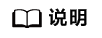
由于服务器系统版本或服务器环境配置不同,在安装私有证书过程中使用的命令或修改的配置文件信息可能会略有不同,云证书管理服务提供的安装证书示例,仅供参考,请以您的实际情况为准。
前提条件
- 私有证书已签发,且“证书状态”为“已签发”。
- 已下载Tomcat格式的私有证书,具体操作请参见下载证书。
- 申请证书时选择的“证书请求文件”生成方式为“系统生成文件”。
约束条件
- 证书安装前,务必在安装私有证书的服务器上开启“443”端口,同时在安全组增加“443”端口,避免安装后仍然无法启用HTTPS。
- 为了使客户端信任服务器证书,需要将服务器证书的根CA加入到客户端受信任的根证书颁发机构中,详细操作请参见信任根CA。
- 如果一个域名有多个服务器,则每一个服务器上都要部署。
- 待安装证书的服务器上需要运行的域名,必须与证书的域名一一对应,即申请的是哪个域名的证书,则用于哪个域名。否则安装部署后,浏览器将提示不安全。
步骤三:修改配置文件

修改配置文件前,请将配置文件进行备份,并建议先在测试环境中进行部署,配置无误后,再在现网环境进行配置,避免出现配置错误导致服务不能正常启动等问题,影响您的业务。
- 在Tomcat安装目录conf目录下“server.xml”文件中找到如下参数:
<!-- <Connector port="8443" protocol="org.apache.coyote.http11.Http11Protocol" maxThreads="150" SSLEnabled="true" scheme="https" secure="true" clientAuth="false" sslProtocol="TLS" /> --> - 找到以上参数,去掉<!- - 和 - ->这对注释符。
- 增加以下2个参数,请根据表1修改参数的值。
keystoreFile="cert/server.jks" keystorePass="证书密码"
完整配置参考如下,其余参数请根据实际情况进行修改:
<Connector port="443" protocol="org.apache.coyote.http11.Http11Protocol" maxThreads="150" SSLEnabled="true" scheme="https" secure="true" keystoreFile="cert/server.jks" keystorePass="证书密码" clientAuth="false" sslProtocol="TLS" />
不要直接复制所有配置,只需添加“keystoreFile”,“keystorePass”参数即可,其它参数请根据自己的实际情况修改。
表1 参数说明(一) 参数
参数说明
port
指定服务器要使用的端口号,建议配置为“443”。
protocol
设置HTTP协议,保持缺省值即可。
keystoreFile
“server.jks”文件存放路径,绝对路径和相对路径均可。示例:cert/server.jks
keystorePass
“server.jks”的密码。填写“keystorePass.txt”文件内的密码。
须知:如果密码中包含“&”,请将其替换成“&”,以免配置不成功。
示例:
如果keystorePass="Ix6&APWgcHf72DMu",则修改为keystorePass="Ix6&APWgcHf72DMu"。
clientAuth
是否要求所有的SSL客户出示安全证书,对SSL客户进行身份验证,保持缺省值即可。
- 在Tomcat安装目录conf目录下“server.xml”文件中找到如下参数:
<Host name="localhost" appBase="webapps" unpackWARs="true" autoDeploy="true"> - 将“Host name”改为证书绑定的域名。
完整配置如下(以“www.domain.com”为例):
<Host name="www.domain.com" appBase="webapps" unpackWARs="true" autoDeploy="true"> - 修改完成后保存配置文件。






